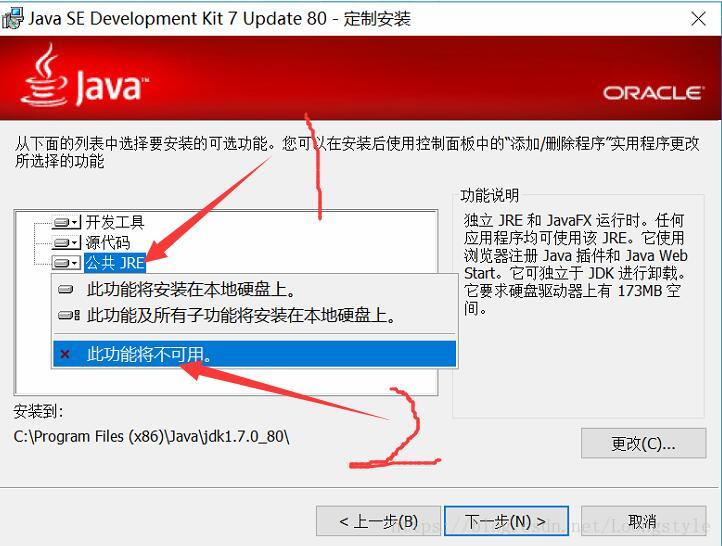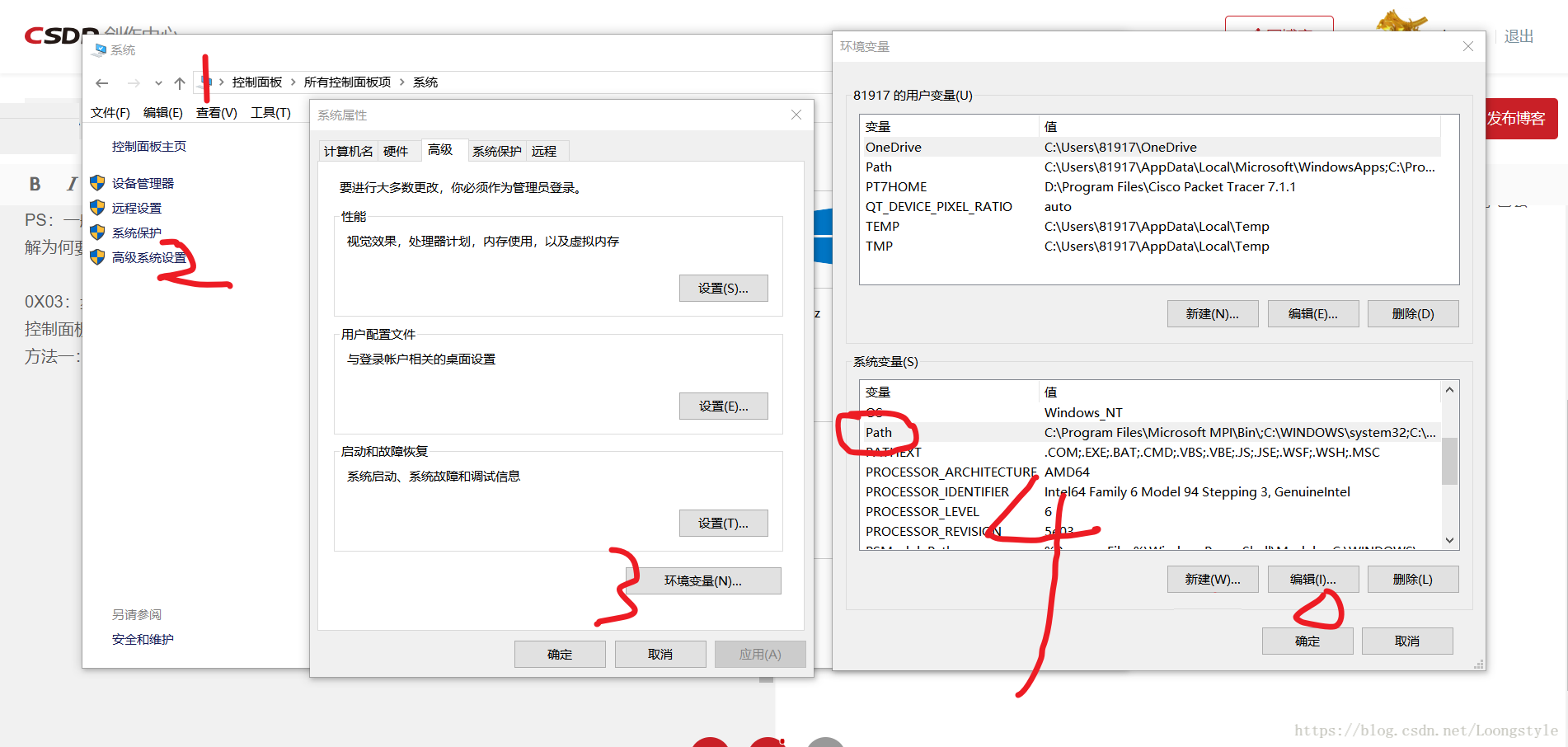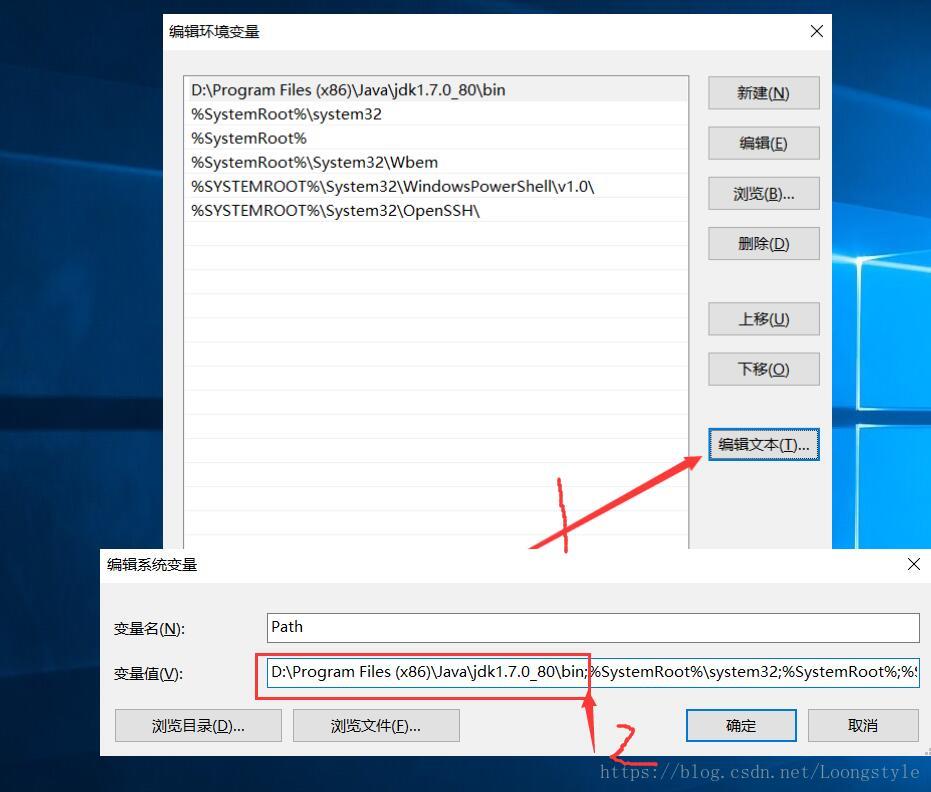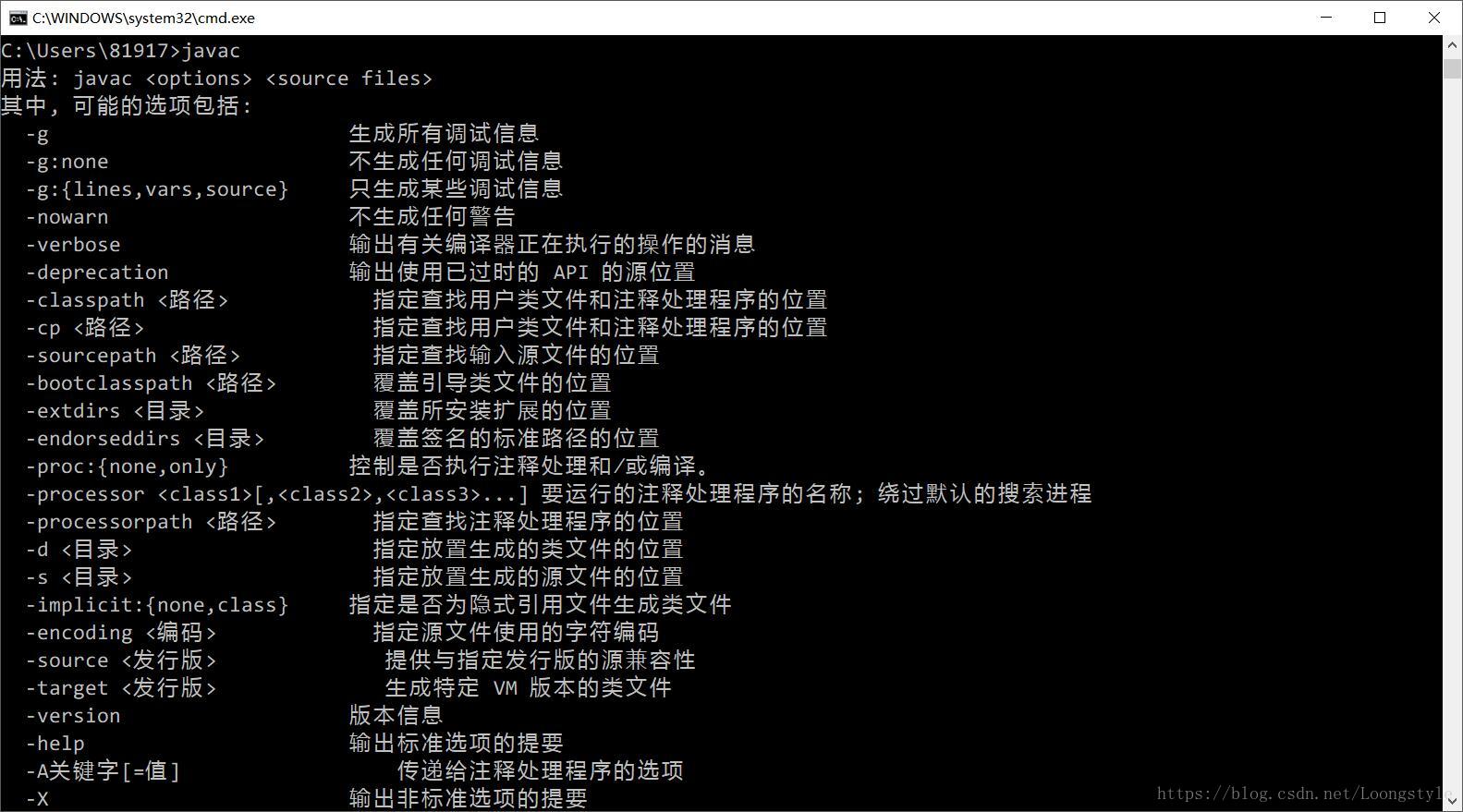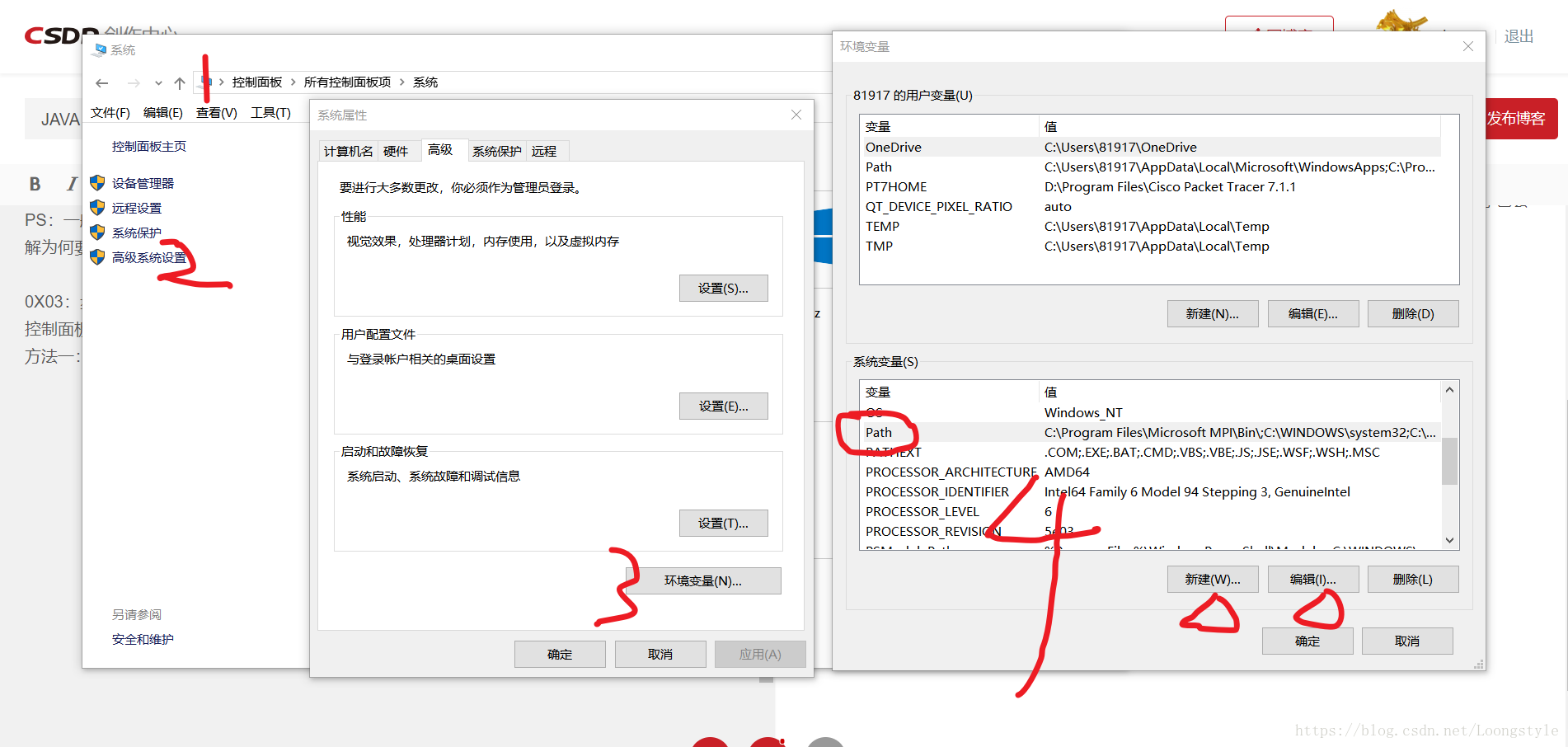配置Java JDK配置环境变量
- JDK没必要追求新的,eclipse也是,经典好用就行了。我示范和学习使用的JDK版本:https://download.csdn.net/download/loongstyle/10700322
傻瓜版教程:
1.安装JDK,我把默认C改成了D,安装目录为D:\Program Files (x86)\Java\jdk1.7.0_80
你们不改也行,记住自己的安装路径,后面要用到.(不装JRE,只装JDK就行了)
2.控制面板\所有控制面板项\系统: 高级系统设置→环境变量→系统变量→编辑。
3.编辑Path 增加变量值:D:\Program Files (x86)\Java\jdk1.7.0_80\bin;
(注意,最后有个分号,英文; 输入法切换成英语输入分号,或者复制粘贴)
4.验证:然后win+R,输入cmd回车,输入java回车, 验证运行是否成功。输入javac回车,验证编译是否成功.
配置完成,下面的可以不用看了!
配置完成,下面的可以不用看了!
配置完成,下面的可以不用看了!
0X01:方法
配置环境变量推荐两种方法:
1.如果安装完成以后不会经常升级JDK或者变动的,**推荐使用第一种方法,**比较简单。
2.如果以后经常升级JDK或者倒腾使用其它工具,就使用第二种。
PS:一般性学习JAVA的,使用第一种就行了,足够用的。如果以后需要变动,到时候你也会理解如何修改。
0X02:安装
首先安装JDK,我把默认C改成了D,安装目录为D:\Program Files (x86)\Java\jdk1.7.0_80
完成以后自动安装JRE,这个看意愿,可以一起安装,也可以不用装,我放在D:\Program Files (x86)\Java\jre7
PS:注意安装目录,如果安装目录不同,后面配置变量使用的参数也不一样。
0X03:步骤
控制面板\所有控制面板项\系统: 高级系统设置→环境变量→系统变量→编辑。
方法一:
编辑Path
增加两个变量值:
D:\Program Files (x86)\Java\jdk1.7.0_80\bin;
D:\Program Files (x86)\Java\jre7\bin;
然后Ctrl+R,输入CMD回车,输入java,javac,java -version验证是否成功。
配置完成,可以使用了,简单吧!
新人看到这就配置完成了,后面的就不用看了。
方法二:
①新建变量JAVA_HOME
变量值
D:\Program Files (x86)\Java\jdk1.7.0_80
②编辑path
增加两个变量值:
%JAVA_HOME%\bin;
%JAVA_HOME%\jre\bin;
然后win+R,输入cmd回车,输入java,javac,java -version验证是否成功。
配置完成,可以使用了,简单吧!
还有一个变量,以前需要新建,从1.5之后不用再设置classpath了,以前配置是:
新建变量CLASSPATH
变量值:
.;%JAVA_HOME%\lib\dt.jar;%JAVA_HOME%\lib\tools.jar;